Якщо ти новий у світі Linux, є безліч способів виконувати файли та скрипти. З деякою практикою ти зможеш легко створити власні скрипти, які допоможуть автоматизувати повсякденні завдання. У цьому посібнику ти дізнайешся крок за кроком, як створити і виконати простий Bash-скрипт. При цьому ти навчишся користуватися термінальними командами та основами прав доступу в Linux.
Основні висновки
Ти дізнаєшся, як:
- Створити та зберегти скрипт.
- Встановити права виконання для скрипту.
- Виконати скрипт і, при необхідності, перемістити його.
- Безпечно та ефективно виконувати дії.
Покроковий посібник
1. Створення Bash-скрипту
Щоб розпочати створення першого Bash-скрипту, спочатку відкрий свій термінал. Ти можеш створити новий скрипт за допомогою текстового редактора Nano. Для цього введи наступну команду:
Вищезгаданий скрипт називається helloworld.sh. Щоб переконатися, що інтерпретатор, в даному випадку Bash, використовується, додай на початку свого скрипту наступний рядок:
Після цього ти можеш ввести свою першу команду. Наприклад:
Якщо ти зараз збережеш і вийдеш зі скрипту, ти створив свою першу файл-скрипт.
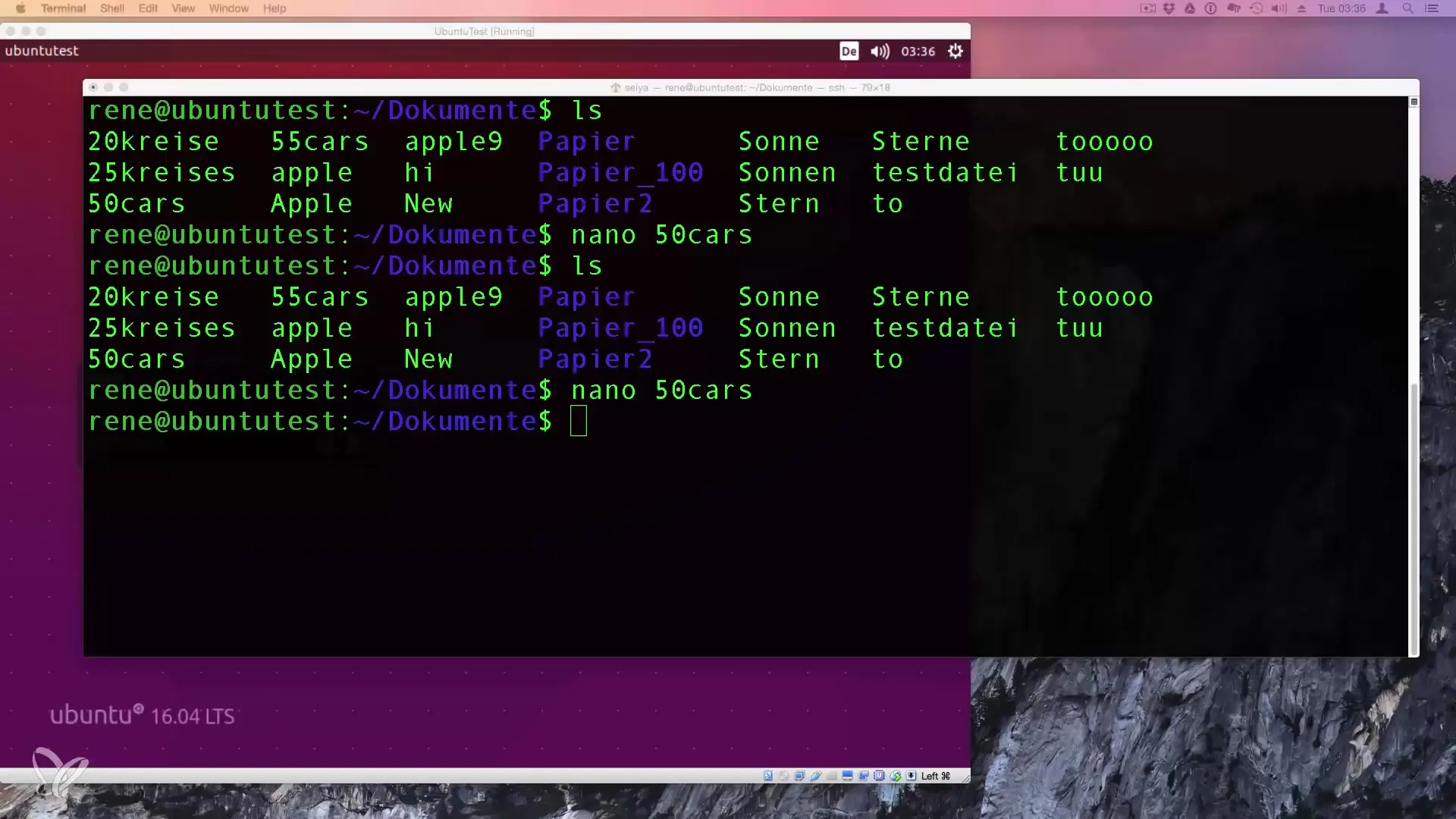
2. Встановлення прав доступу
Наступний крок полягає в наданні скрипту права на виконання. Це робиться за допомогою команди chmod. Введи наступну команду:
Ця команда встановлює право виконання для скрипту.
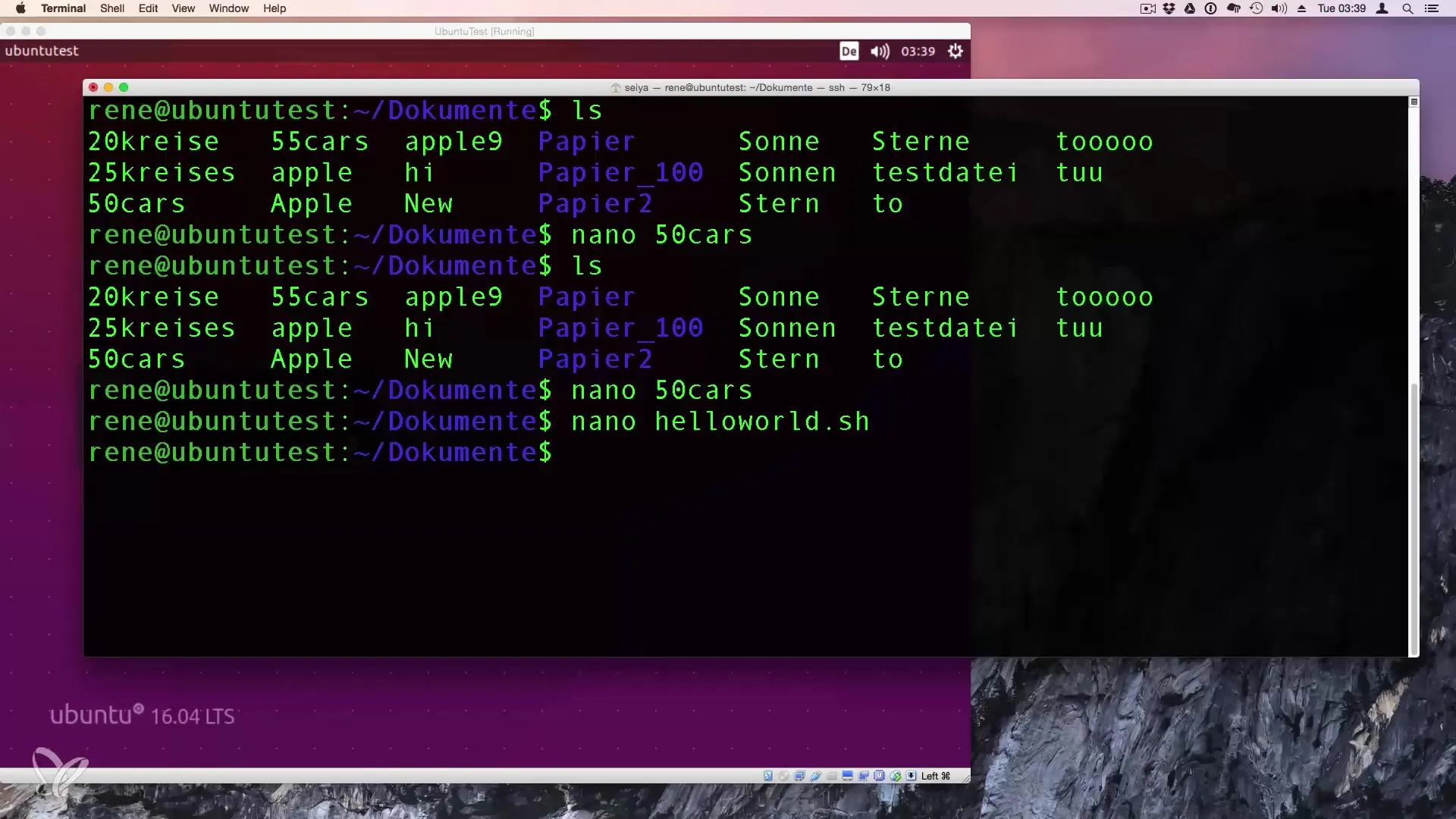
Щоб переконатися, що право було успішно встановлено, ти можеш ввести ls, щоб перерахувати файли в директорії. Твій скрипт тепер повинен відображатися іншим кольором, що сигналізує про те, що він є виконуваним.
3. Виконання скрипту
Щоб виконати свій скрипт, перейдіть у директорію, в якій знаходиться скрипт. Ти можеш виконати скрипт за допомогою точки та косої риски (./) виконати:
Це повинно вивести "Hello World" в терміналі.
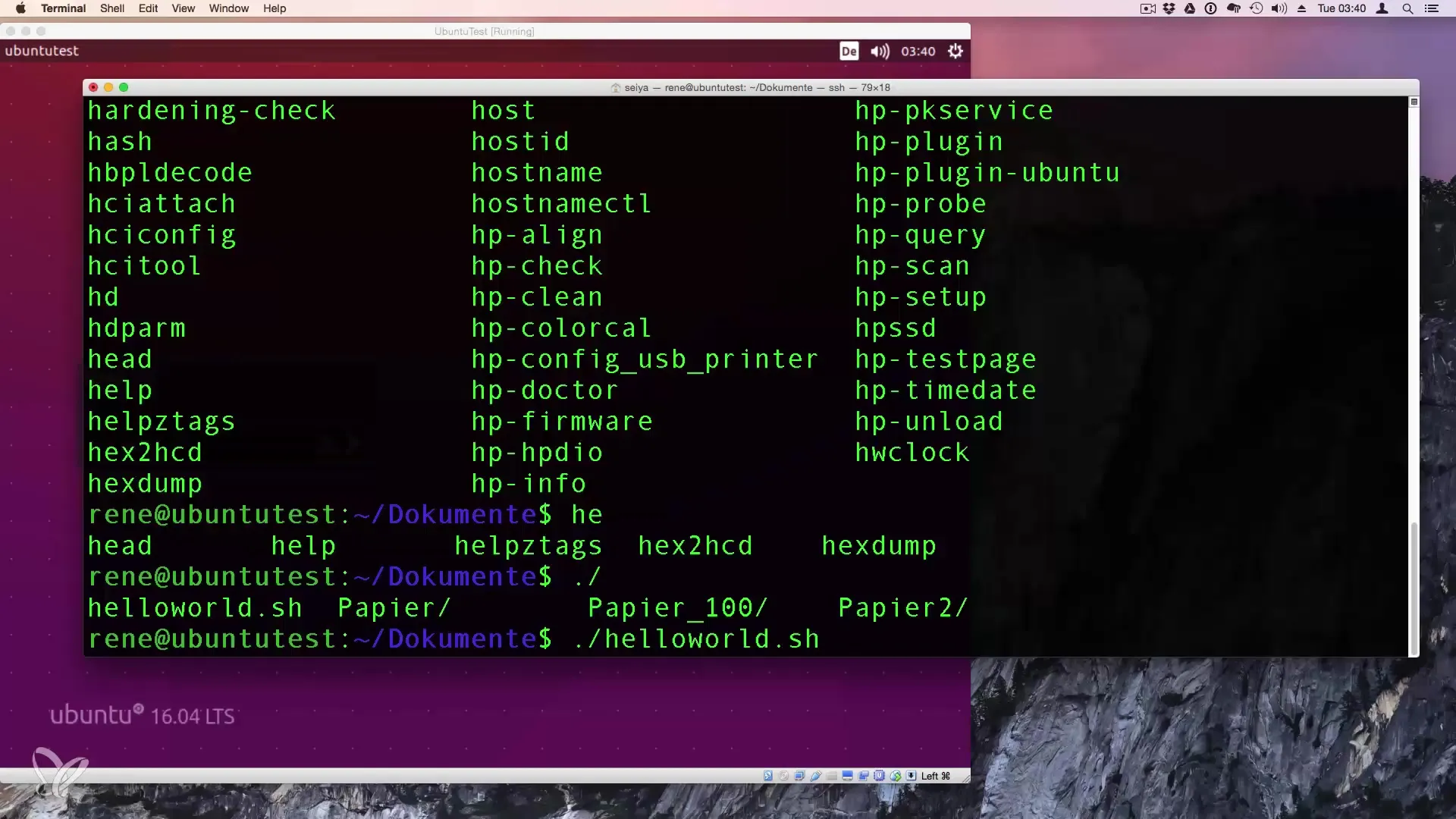
4. Використання повного шляху
Якщо ти хочеш переконатися, що твій скрипт також буде знайдено за повним шляхом, ти можеш вказати повний шлях до скрипту. Наприклад:
Замініть "твоєІмяКористувача" на своє фактичне ім'я користувача. Таким чином виконання твого скрипту завжди працюватиме, незалежно від директорії, в якій ти перебуваєш.
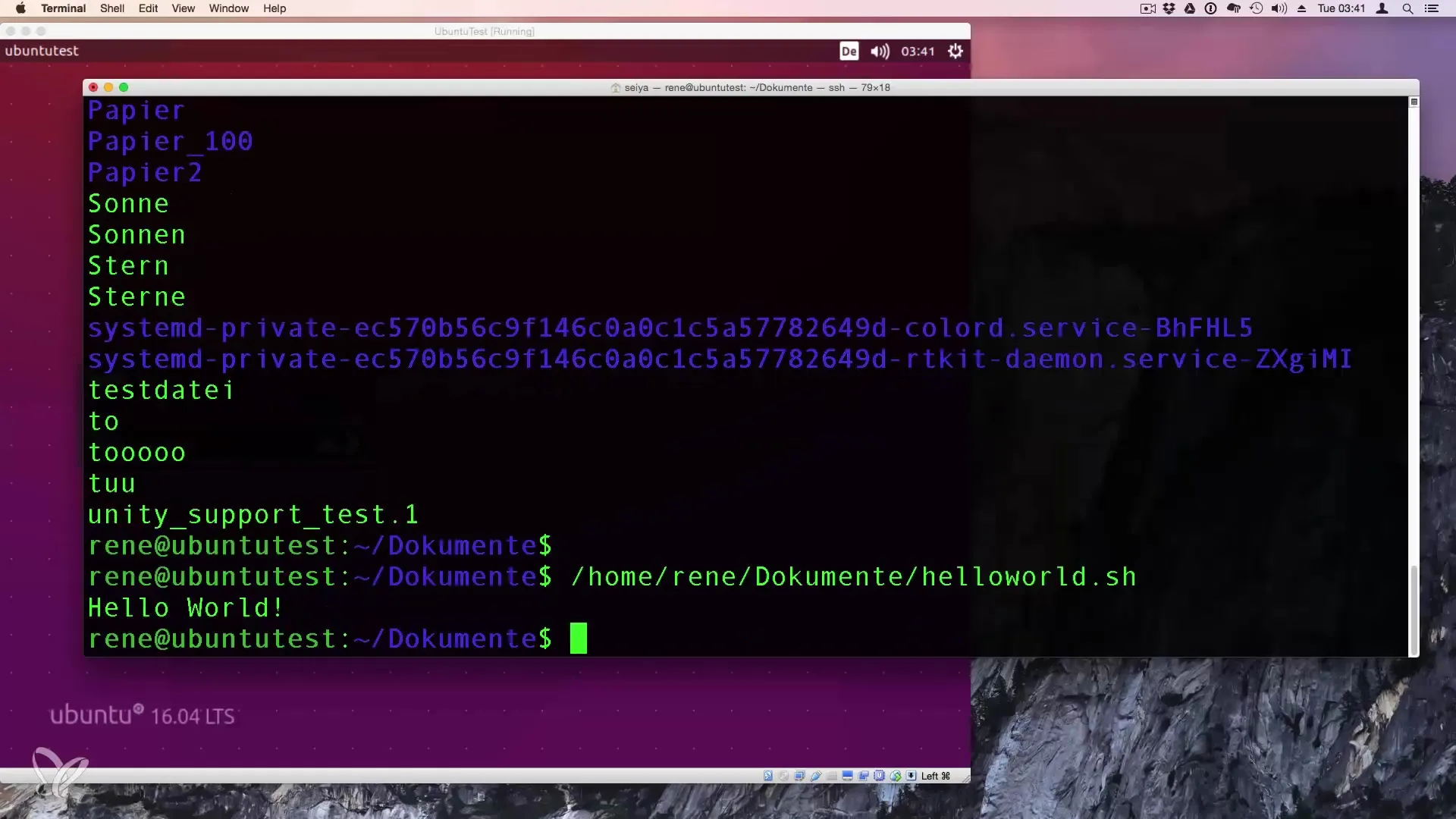
5. Переміщення скриптів
Корисний спосіб виконання скриптів полягає в переміщенні їх у директорію, яка входить до PATH, наприклад /usr/local/bin. Щоб це зробити, можливо, тобі знадобляться права суперкористувача. Ти можеш перемістити скрипт за допомогою наступної команди:
Це вимагатиме введення твого пароля. Після переміщення ти зможеш виконувати свій скрипт з будь-якої точки, просто ввівши його назву.
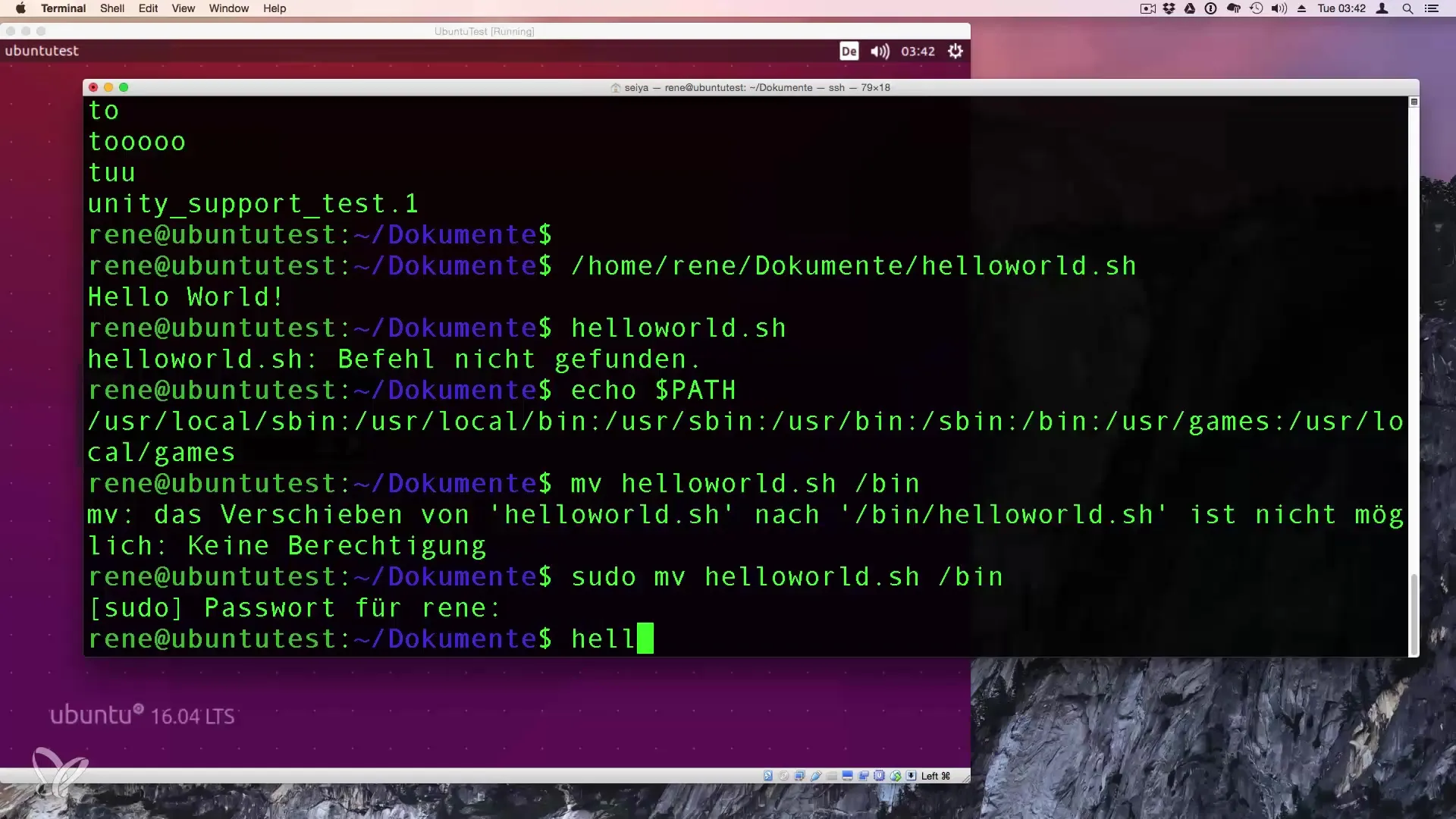
6. Видалення скрипту
Якщо тобі більше не потрібен твій скрипт, ти можеш видалити його за допомогою команди rm. Не забудь перед цим знову використати права суперкористувача з sudo, якщо перемістив його в системну директорію:
Видалення скриптів є важливим кроком для підтримки твоєї середовища в порядку.
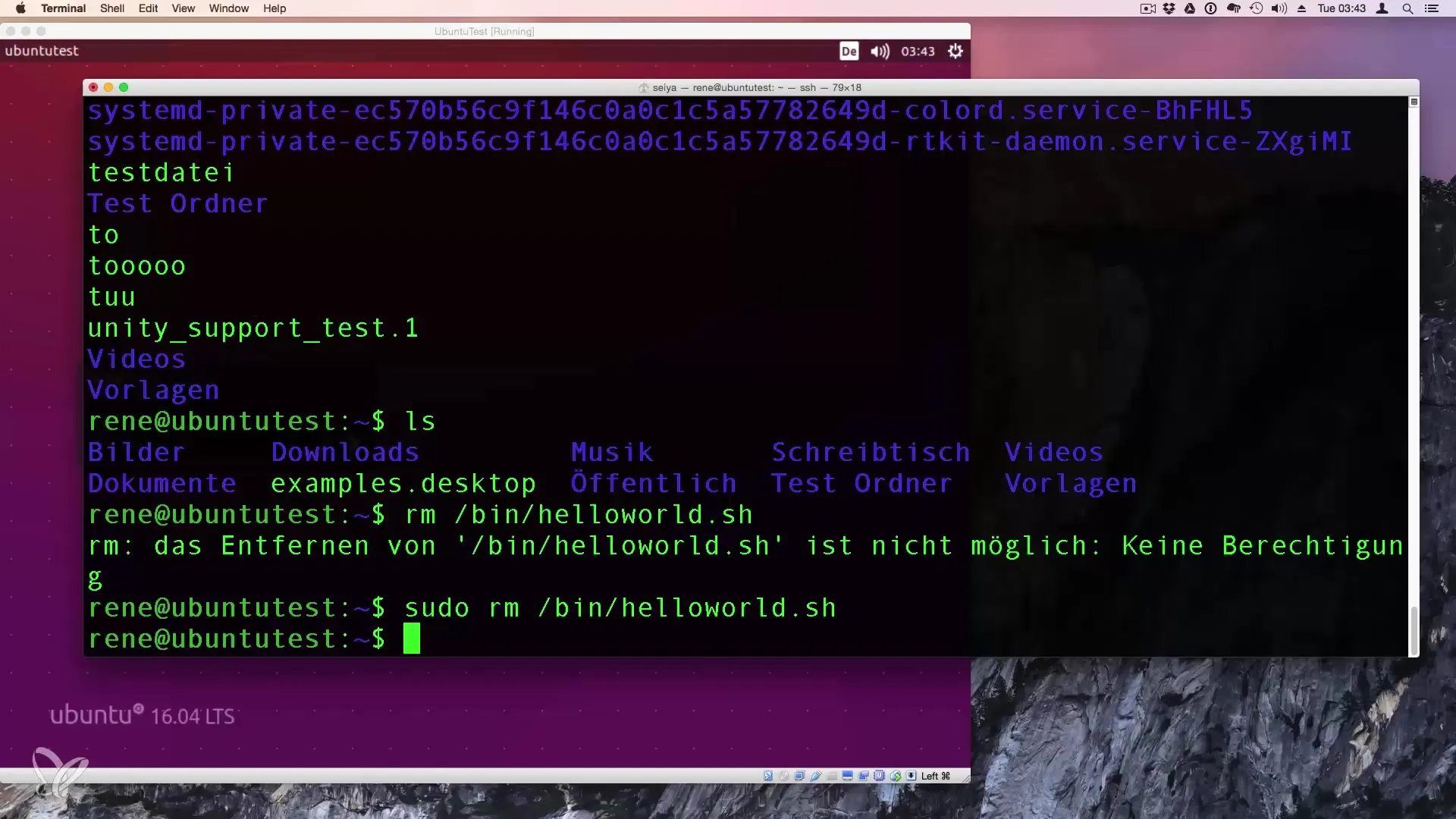
Резюме – Виконання файлів у Linux
Тепер ти засвоїв основи створення та виконання Bash-скриптів у Linux. Від створення власного скрипту до виконання та видалення ти пройшов всі основні етапи. З цими знаннями ти добре підготовлений, щоб далі займатися скриптами.
Часто задаються питання
Як створити простий Bash-скрипт?Відкрий термінал і використай текстовий редактор, наприклад, Nano, щоб створити новий файл з розширенням.sh.
Як встановити права виконання для файлу?Використай команду chmod +x ім'я_файлу.sh в терміналі.
Як виконати Bash-скрипт?Ти можеш виконати скрипт з./ім'я_файлу.sh, якщо ти в директорії скрипту.
Чи можу я перемістити скрипт в іншу директорію?Так, використай команду mv ім'я_файлу.sh /цільова_директорія/.
Що робити, якщо скрипт не знайдено?Переконайся, що скрипт знаходиться в поточній директорії або вкажи повний шлях.


